تغییر دادن رمز وای فای Netgear
دی ۱۵, ۱۳۹۳ امیررضا نصیری 10,613 بازدیدnet gear,
netgear,
password,
wi-fi,
wifi,
wireless,
اکسس پوینت,
امنیت,
اینترنت,
پسورد,
پسوورد,
تغییر,
رمز,
رمز عبور,
روتر,
عوض,
مودم,
نت گیر,
نتگیر,
وای فای,
وایرلس
آموزش تغییر دادن و عوض کردن رمز عبور و پسورد وای فای (Wifi) برای مودم روترهای شرکت نت گیر (Netgear) به صورت تصویری و مثالهای مختلف از مدلهای آن
چرا رمز عبور را تغییر میدهیم؟
دلایل متعددی برای تغییر دادن پسورد وای فای وجود دارد که یکی از مهمترین این دلایل، جلوگیری از دسترسی افراد غیرمجاز به شبکه شما و استفاده از اینترنتتان است. بسیاری از افراد با هک کردن پسورد وای فای سایر افراد، به صورت غیرمجاز و بدون محدودیت از آن استفاده میکنند. علاوه بر این که این افراد از اشتراک اینترنت وی استفاده میکنند، خطری جدی برای همه کامپیوترهای موجود در شبکه نیز به شمار میروند. بنابراین گذاشتن پسورد روی وای فای و تغییر دادن رمز عبور هر از چندگاهی میتواند تا حدود بسیار زیادی از دسترسی هکرها و سایر تهدیدات جلوگیری کند. قبل از این که رمز عبور خود را عوض کنید، بهتر است به این نکته توجه کنید که گذاشتن رمزهایی مانند ۱۲۳۴۵۶۷۸، ۰۰۰۰۰۰۰۰۰، password و ... تفاوتی با نگذاشتن رمز نداشته و فقط کار هکر را چند ثانیهای به تاخیر میاندازد. پیش از خواندن نحوه رمزگذاشتن روی وای فای، به شدت توصیه میشود که بندهای زیر را بخوانید.
انواع الگوریتمهای امنیتی
به مورد از مهمترین الگوریتمهای رمزگذاری به شرح زیر هستند:
WEP مخفف عبارت "Wired Equivalency Privacy" بوده و ضعیف ترین الگوریتم برای حفاظت از شبکههای بیسیم (Wireless) است که با این که میتواند از ۱۲۸ بایت برای رمزگذاری استفاده کند، اما همچنان به راحتی و در چند دقیقه قابل کرک شدن است به عبارت ساده تر، میتواند حتی توسط افراد کاملاً عادی نیز هک شود.
WPA مخفف عبارت "Wi-Fi Protected Access" بوده و نسبت به WEP امنیت فوق العاده بیشتری دارد به گونهای که از عمل حدس زدن پسورد در WPA به دلیل استفاده از رمزگذاری TKIP که برپایه نرم افزاری است جلوگیری میشود. البته باید بدانید که WPA علاوه بر این که امنیت را بسیار بیشتر میکند، به سخت افزار خاصی نیز احتیاج ندارد به عبارت بهتر، دستگاههایی که از الگوریتم WEP استفاده میکنند، میتوانند از WPA نیز استفاده کنند.
WPA2 نسخه بهبود یافته WPA بوده و درحال حاضر بهترین الگوریتم برای استفاده عموم است به عبارت بهتر، WPA2 امن ترین الگوریتم در بین این سه مورد است و تقریباً نفوذ به آن غیرممکن است. این الگوریتم از رمزگذاری AES استفاده میکند که برپایه سخت افزار است. AES دارای امنیت بسیار بیشتری نسبت به TKIP بوده و سرعت آن نیز از TKIP بیشتر است و درمواقعی استفاده از این رمزگذاری باعث افزایش سرعت اینترنت شما خواهد شد درصورتی که سرعت از طرف شبکه محلی محدود شده باشد. البته WPA2 از رمزگذاری TKIP نیز پشتیبانی میکند یعنی علاوه بر دستگاههایی که به صورت سخت افزاری قابل پشتیبانی از AES هستند، دستگاههایی که از TKIP نرم افزاری نیز پشتیبانی میکنند، میتوانند به شبکهای که با الگوریتم WPA2 رمزگذاری شده، دسترسی داشته باشند.
بنابراین بهترین گزینه برای امنیت شبکه الگوریتم WPA2 (یا موردی که هم WPA2 و هم WPA را داشته باشد) و رمزگذاری AES + TKIP است.
لینکهای مرتبط:
نحوه تغییر دادن رمز وای فای
پیش از آن که به بحث تغییر دادن رمزعبور بپردازیم، باید متوجه آدرس Gateway پیشفرض شوید. Gateway آدرس IP ای است که کامپیوترها به وسیله آن با مودم یا روتر ارتباط برقرار میکنند. این آدرس به احتمال بسیار زیاد ۱۹۲.۱۶۸.۱.۱ یا ۱۹۲.۱۶۸.۰.۱ است اما درهر حال، اگر این آدرس کار نکرد، برای پیدا کردن آدرس Gateway و سایر مشکلات رایج به پست مشکل ورود به تنظیمات مودم و روتر مراجعه کنید.
۱- ابتدا مرورگر خود را باز کرده سپس به آدرس Gateway خود بردید. این آدرس معمولاً ۱۹۲.۱۶۸.۱.۱ یا ۱۹۲.۱۶۸.۰.۱ است.
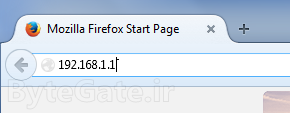
چگونگی عوض کردن رمز وای فای برای مودمهای نتگیر (Netgear) بسیار ساده است. در این بخش، آموزش کلی برای این مودم روترهای وایرلسی قرار گرفته است چون معمولاً رابطهای کاربری نتگیر تفاوت چندانی با هم ندارند پس همه آنها را در یک جا ذکر میکنیم. منظور از رابط کاربری، همان قسمت گرافیکی تنظیمات و پیکربندیهای مودم است.
۲- پس از رفتن به آدرس Gateway خود، پنجرهای مشابه تصویر زیر باز خواهد شد (این تصویر در مرورگر فایرفاکس است). عنوان این پنجره در فایرفاکس و گوگل کروم Authentication Required و در اینترنت اکسپلورر Windows Security است. در این پنجره دو فیلد میبینید که باید در یکی از آنها نام کاربری و دیگری رمزعبور مودم را وارد کنید. نام کاربری و رمز عبور درصورتی که در تنظیمات مودم قبلاً تغییر داده نشده باشد به احتمال زیاد نام کاربری admin رمز عبور password یا ۱۲۳۴ یا [خالی] است. اما در غیر این صورت باید از طریق جستجو در اینترنت یا برگه مودم آن را پیدا کرده یا به صورت دستی تنظیمات مودم را ریست کنید. همچنین پیشنهاد میشود پست مربوط به "رمز عبور و نام کاربری پیشفرض Netgear" را ببینید.
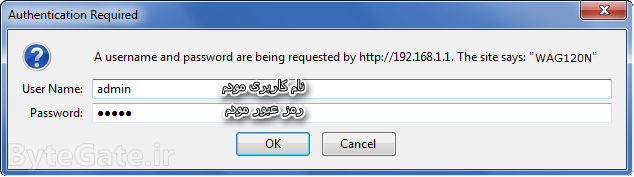
همچنین ممکن است در برخی از مودم روترهای نتگیر صفحه ورود به تنظیمات مانند تصویر زیر باشد:
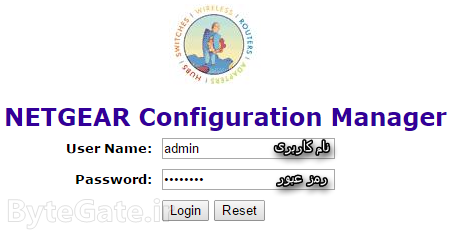
پس از ورود به تنظیمات، با صفحهای مشابه تصویر زیر مواجه خواهید شد.
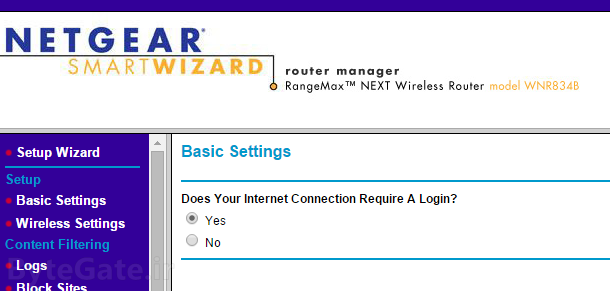
۳- به قسمتی بروید که در آن تنظیمات وای فای مودم وجود دارد. در تصویر زیر چهار نمونه از این بخشها نشان داده شده است که عبارت اند از قسمتی مانند Wireless Settings در بخش Setup یا قسمت WEP/WPA Settings در بخش Security یا قسمت Security Settings در بخش Setup یا قسمت Infrastructure Wireless Settings در بخش Setup.
نکته: در رابط جدید که نام آن Genie است، ابتدا به تب Advanced رفته سپس از بخش Setup بر روی Wireless Setup کلیک کنید. نمونه این رابط در تصویر زیر وجود ندارد.
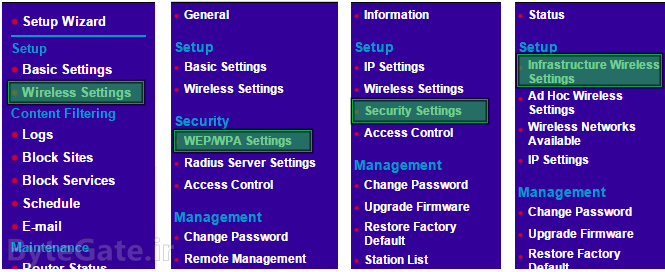
۴- اکنون در صفحه تنظیمات وای فای مودم روترتان هستید. اگر این صفحه مانند تصویر زیر نیست، این نمونهها را ببینید: نمونه اول (تصویر زیر) - نمونه دوم - نمونه سوم - نمونه چهارم
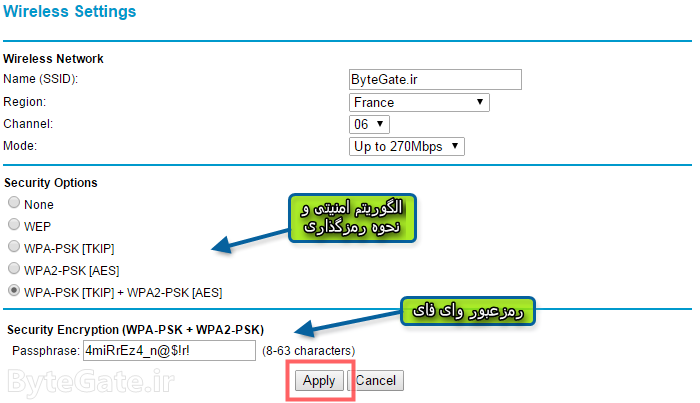
۶- فیلدهای مشخص شده را به این صورت تکمیل کنید:
- در قسمت "الگوریتم امنیتی" (فیلد Security Options یا Network Authentication یا Wireless Security) یکی از الگوریتمهای امنیتی WEP (نا امن)، WPA (امن) یا WPA2 (خیلی امن) را انتخاب کنید. توجه کنید که PSK به معنای Pre-Shared Key بوده و به معنای انتخاب کردن یک عبارت به عنوان رمزعبور است. گزینهای که هم WPA و هم WPA2 را داشته باشد (همانطور که در تصاویر بالا میبینید) پیشنهاد میشود.
- در قسمت "نحوه رمزگذاری" (فیلد Data Encryption یا Encryption) که ممکن است به صورت ادغام شده با "الگوریتم امنیتی" نیز باشد (یعنی در کنار الگوریتم امنیتی، رمزگذاری آن نیز نوشته شده باشد)، روش رمزگذاری پکتهای داده را انتخاب کنید. گزینهای که شامل هر دو رمزگذاری TKIP و AES باشد، بهترین گزینه است. درغیر این صورت اگر دستگاهها از AES پشتیبانی میکنند، گزینه AES و درصورتی که پشتیبانی نمیکنند، گزینه TKIP که امنیت و سرعت کمتری نسبت به AES دارد را انتخاب کنید.
- سپس قسمت "رمزعبور وای فای" (فیلد Paraphrase یا Pre-Shared Key) را با رمز عبور دلخواه خود پر کنید. این رمز عبور برای اتصال به وای فای شما استفاده خواهد شد و طول آن باید بین ۸ تا ۶۳ کاراکتر باشد و فقط اجازه استفاده از کاراکترهای ASCII (انگلیسی، اعداد و نمادهای رایج) را دارید.
۷- برای ذخیره کردن تنظیمات، بر روی Apply کلیک کنید. حال برای دسترسی به وای فای شما به رمزعبوری که در قسمت "رمزعبور وای فای" وارد کردهاید نیاز است.